Jak skonfigurować uruchamianie systemu Windows 10, aby komputer nie zwalniał?
Miscellanea / / June 06, 2021
Wyłącz niepotrzebne programy, aby zaoszczędzić zasoby komputera i nerwy.
Jest wiele powodyco może spowolnić komputer z systemem Windows. A jednym z nich jest duża liczba aplikacji na liście startowej. Uderzają na dwa fronty jednocześnie: wydłużają czas początkowego uruchamiania komputera i, co gorsza, zużywają pamięć i inne zasoby, nawet jeśli nie używasz tych programów.
Rozwiązanie tego problemu jest dość proste - dokładnie sprawdź wszystkie aplikacje na liście startowej i wyłącz te, których nie potrzebujesz natychmiast po uruchomieniu komputera. Można to zrobić na różne sposoby, rozważymy trzy najpopularniejsze.
1. Jak skonfigurować uruchamianie systemu Windows 10 za pomocą Menedżera zadań
Oprócz monitorowania zasobów narzędzie systemowe ma wiele innych funkcji, w tym zarządzanie uruchamianiem. Uruchom Menedżera zadań za pomocą skrótu klawiaturowego Ctrl + Shift + Esc. Lub kliknij prawym przyciskiem myszy menu Start i wybierz żądany element z listy.
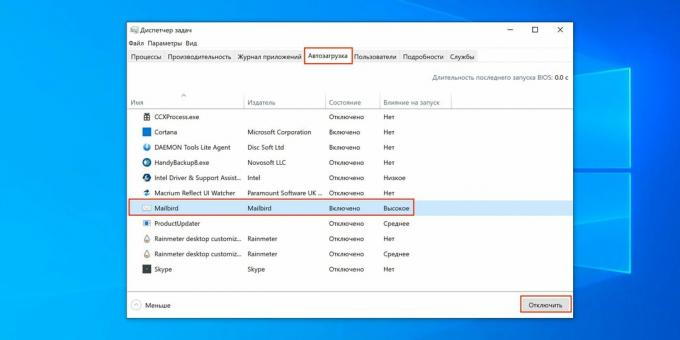
Przejdź do zakładki Uruchamianie i przejrzyj zgromadzone tam aplikacje i procesy. Aby wyłączyć niepotrzebne, wybierz pozycję z listy i kliknij przycisk „Wyłącz” w prawym dolnym rogu. Kolumna „Wpływ na uruchomienie” pomoże również w podjęciu decyzji, która pokazuje, ile zasobów program zużywa podczas uruchamiania.
2. Jak skonfigurować uruchamianie systemu Windows 10 za pomocą menu Opcje
Otwórz menu „Start” → „Ustawienia” (ikona koła zębatego) i wybierz „Aplikacje”. W menu bocznym przejdź do sekcji „Uruchamianie” i przejdź dalej lista autorun.

Przejdź do pozycji „Wył”. przełącz przełączniki wszystkich aplikacji i procesów, których nie potrzebujesz od razu po włączeniu komputera. Poniżej, pod przełącznikiem, pojawią się również wskazówki wskazujące stopień zużycia zasobów.
3. Jak skonfigurować uruchamianie systemu Windows 10 za pomocą ustawień aplikacji?
Jeśli wiesz na pewno, który program przeciąża komputer podczas uruchamiania, możesz wyłączyć automatyczne uruchamianie bezpośrednio w jego ustawieniach. Z reguły ta opcja jest obecna we wszystkich aplikacjach.

Otwórz żądany program i przejdź do ustawień. Poszukaj tam pozycji "Uruchom z Windows", "Załaduj przy starcie systemu" lub innej o podobnej nazwie. Wyłącz automatyczne ładowanie, odznaczając lub wyłączając przełącznik po przeciwnej stronie.
Przeczytaj także💻👨💻👩💻
- Jak wyłączyć zaporę w systemie Windows
- 10 wskazówek, jak przyspieszyć system Windows 10
- 12 programów Windows 10, które powinieneś odinstalować teraz
- 9 błędów podczas instalacji systemu Windows 10 i jak je naprawić
- Jak zainstalować sterowniki w systemie Windows 10


